我们使用u盘安装系统的时候,需要在bios当中更改可以正确兼容系统的硬盘模式,但是有很多用户都不知道应该怎么设置,那么bios怎么设置硬盘格式呢?今天u启动u盘装机为大家分享bios设置硬盘格式的操作方法。
bios设置硬盘格式操作方法:
1、将电脑开机或者重启,在出现开机画面时连续按下键盘上的DEL键可以进入到bios设置界面中。如图所示:
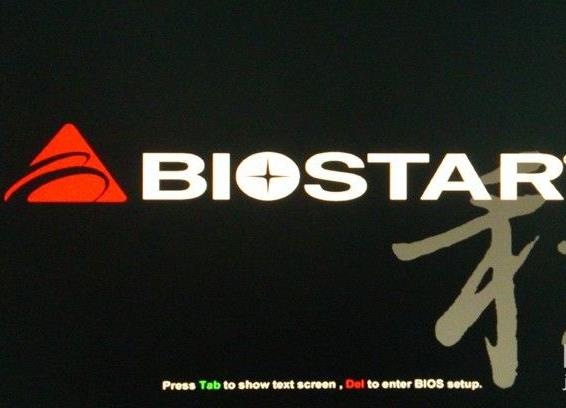
2、进入bios设置后,使用键盘上的方向键移动到advanced菜单选项,并在其中找到SATA Configuration选项,按下回车键进入
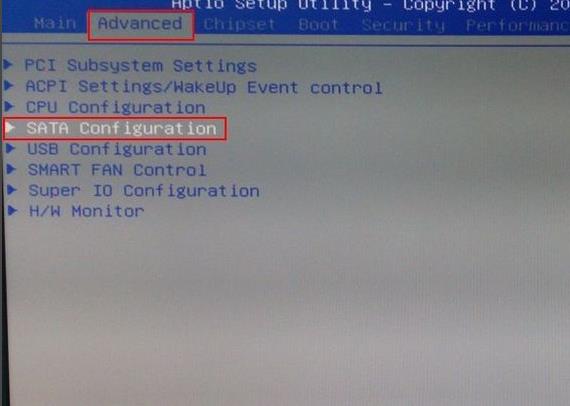
3、接下来我们就能够看到硬盘模式选项设置的相关信息,使用方向键将选项选择到SATA Mode,按下回车键就可修改设置
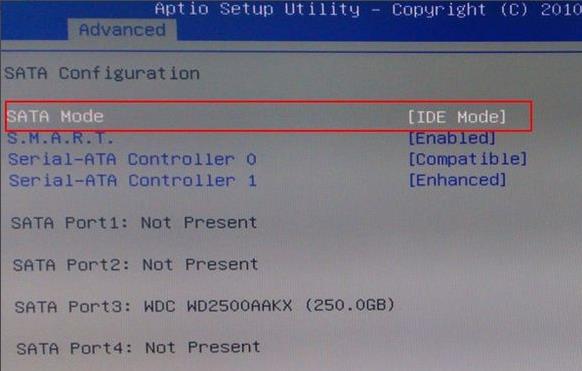
4、我们可以看到,硬盘模式有IDE和AHCI两种模式供选择。
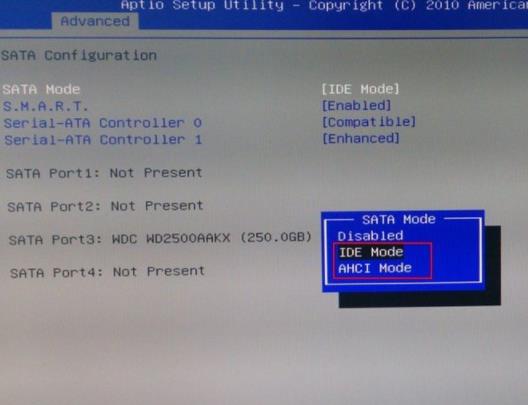
5、IDE模式适用于windows xp、windows 2003等经典老系统,而AHCI模式适用于windows 7、windows8、windows vista等新系列系统。

关于bios设置硬盘格式的操作方法就为用户们详细分享到这里了,如果用户们使用电脑的时候不知道怎么设置硬盘格式,可以参考以上方法步骤进行操作哦,希望本篇教程对大家有所帮助,更多精彩教程请关注u启动官方网站。

